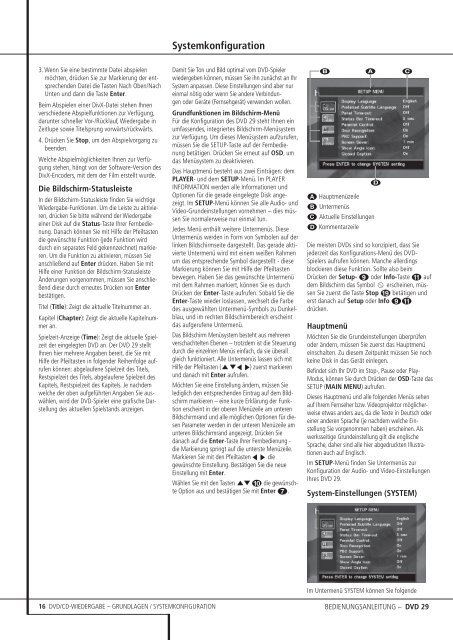DVD 29 DVD-Spieler - Harman Kardon
DVD 29 DVD-Spieler - Harman Kardon
DVD 29 DVD-Spieler - Harman Kardon
Sie wollen auch ein ePaper? Erhöhen Sie die Reichweite Ihrer Titel.
YUMPU macht aus Druck-PDFs automatisch weboptimierte ePaper, die Google liebt.
Systemkonfiguration<br />
3. Wenn Sie eine bestimmte Datei abspielen<br />
möchten, drücken Sie zur Markierung der entsprechenden<br />
Datei die Tasten Nach Oben/Nach<br />
Unten und dann die Taste Enter.<br />
Beim Abspielen einer DivX-Datei stehen Ihnen<br />
verschiedene Abspielfunktionen zur Verfügung,<br />
darunter schneller Vor-/Rücklauf, Wiedergabe in<br />
Zeitlupe sowie Titelsprung vorwärts/rückwärts.<br />
4. Drücken Sie Stop, um den Abspielvorgang zu<br />
beenden.<br />
Welche Abspielmöglichkeiten Ihnen zur Verfügung<br />
stehen, hängt von der Software-Version des<br />
DivX-Encoders, mit dem der Film erstellt wurde.<br />
Die Bildschirm-Statusleiste<br />
In der Bildschirm-Statusleiste finden Sie wichtige<br />
Wiedergabe-Funktionen. Um die Leiste zu aktivieren,<br />
drücken Sie bitte während der Wiedergabe<br />
einer Disk auf die Status-Taste Ihrer Fernbedienung.<br />
Danach können Sie mit Hilfe der Pfeiltasten<br />
die gewünschte Funktion (jede Funktion wird<br />
durch ein separates Feld gekennzeichnet) markieren.<br />
Um die Funktion zu aktivieren, müssen Sie<br />
anschließend auf Enter drücken. Haben Sie mit<br />
Hilfe einer Funktion der Bildschirm-Statusleiste<br />
Änderungen vorgenommen, müssen Sie anschließend<br />
diese durch erneutes Drücken von Enter<br />
bestätigen.<br />
Titel (Title): Zeigt die aktuelle Titelnummer an.<br />
Kapitel (Chapter): Zeigt die aktuelle Kapitelnummer<br />
an.<br />
Spielzeit-Anzeige (Time): Zeigt die aktuelle Spielzeit<br />
der eingelegten <strong>DVD</strong> an. Der <strong>DVD</strong> <strong>29</strong> stellt<br />
Ihnen hier mehrere Angaben bereit, die Sie mit<br />
Hilfe der Pfeiltasten in folgender Reihenfolge aufrufen<br />
können: abgelaufene Spielzeit des Titels,<br />
Restspielzeit des Titels, abgelaufene Spielzeit des<br />
Kapitels, Restspielzeit des Kapitels. Je nachdem<br />
welche der oben aufgeführten Angaben Sie auswählen,<br />
wird der <strong>DVD</strong>-<strong>Spieler</strong> eine grafische Darstellung<br />
des aktuellen Spielstands anzeigen.<br />
Damit Sie Ton und Bild optimal vom <strong>DVD</strong>-<strong>Spieler</strong><br />
wiedergeben können, müssen Sie ihn zunächst an Ihr<br />
System anpassen. Diese Einstellungen sind aber nur<br />
einmal nötig oder wenn Sie andere Verbindungen<br />
oder Geräte (Fernsehgerät) verwenden wollen.<br />
Grundfunktionen im Bildschirm-Menü<br />
Für die Konfiguration des <strong>DVD</strong> <strong>29</strong> steht Ihnen ein<br />
umfassendes, integriertes Bildschirm-Menüsystem<br />
zur Verfügung. Um dieses Menüsystem aufzurufen,<br />
müssen Sie die SETUP-Taste auf der Fernbedienung<br />
betätigen. Drücken Sie erneut auf OSD,um<br />
das Menüsystem zu deaktivieren.<br />
Das Hauptmenü besteht aus zwei Einträgen: dem<br />
PLAYER- und dem SETUP-Menü. Im PLAYER<br />
INFORMATION werden alle Informationen und<br />
Optionen für die gerade eingelegte Disk angezeigt.<br />
Im SETUP-Menü können Sie alle Audio- und<br />
Video-Grundeinstellungen vornehmen – dies müssen<br />
Sie normalerweise nur einmal tun.<br />
Jedes Menü enthält weitere Untermenüs. Diese<br />
Untermenüs werden in Form von Symbolen auf der<br />
linken Bildschirmseite dargestellt. Das gerade aktivierte<br />
Untermenü wird mit einem weißen Rahmen<br />
um das entsprechende Symbol dargestellt - diese<br />
Markierung können Sie mit Hilfe der Pfeiltasten<br />
bewegen. Haben Sie das gewünschte Untermenü<br />
mit dem Rahmen markiert, können Sie es durch<br />
Drücken der Enter-Taste aufrufen. Sobald Sie die<br />
Enter-Taste wieder loslassen, wechselt die Farbe<br />
des ausgewählten Untermenü-Symbols zu Dunkelblau,<br />
und im rechten Bildschirmbereich erscheint<br />
das aufgerufene Untermenü.<br />
Das Bildschirm Menüsystem besteht aus mehreren<br />
verschachtelten Ebenen – trotzdem ist die Steuerung<br />
durch die einzelnen Menüs einfach, da sie überall<br />
gleich funktioniert. Alle Untermenüs lassen sich mit<br />
Hilfe der Pfeiltasten (KLM N) zuerst markieren<br />
und danach mit Enter aufrufen.<br />
Möchten Sie eine Einstellung ändern, müssen Sie<br />
lediglich den entsprechenden Eintrag auf dem Bildschirm<br />
markieren – eine kurze Erklärung der Funktion<br />
erscheint in der oberen Menüzeile am unteren<br />
Bildschirmrand und alle möglichen Optionen für diesen<br />
Parameter werden in der unteren Menüzeile am<br />
unteren Bildschirmrand angezeigt. Drücken Sie<br />
danach auf die Enter-Taste Ihrer Fernbedienung -<br />
die Markierung springt auf die unterste Menüzeile.<br />
Markieren Sie mit den Pfeiltasten M N die<br />
gewünschte Einstellung. Bestätigen Sie die neue<br />
Einstellung mit Enter.<br />
Wählen Sie mit den Tasten KL 9 die gewünschte<br />
Option aus und bestätigen Sie mit Enter 6.<br />
A Hauptmenüzeile<br />
B Untermenüs<br />
C Aktuelle Einstellungen<br />
D Kommentarzeile<br />
Die meisten <strong>DVD</strong>s sind so konzipiert, dass Sie<br />
jederzeit das Konfigurations-Menü des <strong>DVD</strong>-<br />
<strong>Spieler</strong>s aufrufen können. Manche allerdings<br />
blockieren diese Funktion. Sollte also beim<br />
Drücken der Setup- 8 oder Info-Taste A auf<br />
dem Bildschirm das Symbol erscheinen, müssen<br />
Sie zuerst die Taste Stop I betätigen und<br />
erst danach auf Setup oder Info 8A<br />
drücken.<br />
Hauptmenü<br />
Möchten Sie die Grundeinstellungen überprüfen<br />
oder ändern, müssen Sie zuerst das Hauptmenü<br />
einschalten. Zu diesem Zeitpunkt müssen Sie noch<br />
keine Disk in das Gerät einlegen.<br />
Befindet sich Ihr <strong>DVD</strong> im Stop-, Pause oder Play-<br />
Modus, können Sie durch Drücken der OSD-Taste das<br />
SETUP (MAIN MENU) aufrufen.<br />
Dieses Hauptmenü und alle folgenden Menüs sehen<br />
auf Ihrem Fernseher bzw. Videoprojektor möglicherweise<br />
etwas anders aus, da die Texte in Deutsch oder<br />
einer anderen Sprache (je nachdem welche Einstellung<br />
Sie vorgenommen haben) erscheinen. Als<br />
werksseitige Grundeinstellung gilt die englische<br />
Sprache, daher sind alle hier abgedruckten Illustrationen<br />
auch auf Englisch.<br />
Im SETUP-Menü finden Sie Untermenüs zur<br />
Konfiguration der Audio- und Video-Einstellungen<br />
Ihres <strong>DVD</strong> <strong>29</strong>.<br />
System-Einstellungen (SYSTEM)<br />
Im Untermenü SYSTEM können Sie folgende<br />
16 <strong>DVD</strong>/CD-WIEDERGABE – GRUNDLAGEN / SYSTEMKONFIGURATION BEDIENUNGSANLEITUNG – <strong>DVD</strong> <strong>29</strong>